吃鸡吃到爽,游戏耳机优化
2019-07-14友文
友文

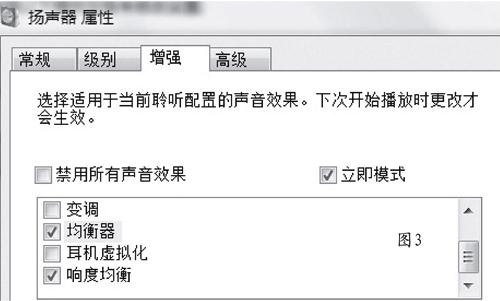
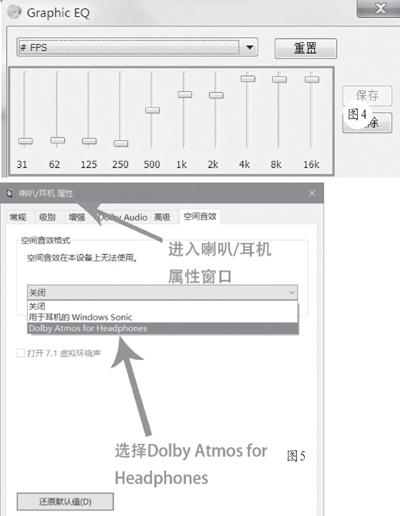
当下,游戏已成为许多人茶余饭后消遣时间的主要方式。不管是《绝地求生》《英雄联盟》,还是《反恐精英》,都得到了游戏圈小伙伴们的追捧。而一款好玩的游戏,除了精彩的故事情节、精美的游戏画面,还要有震撼的游戏声效来搭配,特别是配合游戏场景的声音,有时候对决胜游戏起到关键作用,比如《绝地求生》中,听脚步可以判断敌人的位置方位。此时就需要一款高品质游戏耳机才行,而要更完美获得声音辨识度,有时需要进行优化处理。
调试优化设置
我们知道,大多数耳机只需插入电脑即可直接使用。但高品质游戏耳机不同,为了发挥耳机潜力,往往要搭配对应的耳机驱动。比如降噪版游戏耳机,如果不安装对应的耳机驱动,游戏竞技时耳机的降噪效果就会大打折扣。同时,大多数耳机驱动都会提供诸如耳机音量、麦克风音量的调整功能,以及耳机特效模式选择,这就能够将游戏耳机的性能完全发挥出来。
以笔者的赛睿游戏耳机为例,首先登录官网下载赛睿驱动并安装,将游戏耳机连接电脑后打开驱动软件,在“装备”一栏中会出现三种连接方式的耳机图,比如蓝牙耳机就选“蓝牙”,普通3.5mm接口耳机就选“耳机接口”,而USB接口耳机则选“USB”(图1),选择后会自动跳转到相关的驱动安装页面,然后根据提示安装驱动程序,安装后按照提示重新连接设备,点击当前连接设备就可以正常使用了。
但要发挥耳机潜力,还需对耳机驱动进行优化设置。特别是USB耳机,由于需要安装专用的USB耳机驱动,所以会提供更多的耳机性能设置功能。比如赛睿驱动软件中可以对耳机音频进行调整(图2)。此外还可以对麦克风进行调节,在游戏竞技之前,建议点击“实时麦克预览”对麦克风声音进行实时测试,并在“麦克风音量”中拖动音量条来调整麦克风声音大小,以达到游戏中最佳满意效果。此外还可以调整“降噪”程度以及“麦克风侧音”的大小,让游戏声音辨识度更强。
如果耳机是3.5mm接口,由于不带声卡,要优化耳机效果就必须通过电脑声卡来完成,比如通过声音选项进行设置,方法是进入控制面板找到声音选项,进入后在“播放”标签下面找到你使用的声音设备。右键点击声卡设备进入“扬声器属性”,然后在“增强”中同时勾选“响度均衡”和“均衡器”两个选项(图3),最后建议调整均衡器参数(图4)。根据笔者经验,将500~1000左边的调低,右边的调高,然后进行游戏体验,不满意就继续调整,调整到合适自己耳机的位置就可以了。
开启虚拟环绕声
相对于其他的游戏外设来说,耳机虽然不会参与游戏的控制过程,但也扮演着重要的角色,而一副体验优良的游戏耳机,能帮你听到游戏中每一个动作细节,甚至实现精准定位,比如能使你更清晰地听到敌人的脚步声,更好地判断敌人的位置、数量甚至是他们在做的动作。当然,有时候由于设置问题,再好的耳机也无法达到满意效果,这就要进行优化设置。
以《绝地求生》这款游戏的声音优化为例,如果是Win10平台,可以借助DolbyAcces杜比全景声软件来实现,用户通过软件能够非常方便快捷地对耳机或音箱进行设置,从而拥有杜比音效,方法是打开“应用商店”,搜索“DolbyAccess”并下载,进入DolbyAccess后点击开始设置,进入为PC音频配置耳机杜比全景声下,先阅读配置教程以及步骤,再点击配置PC设置,进入喇叭/属性窗口下,选择“DolbyAtmosforHeadphones”项目(图5),最后勾选“打开7.1虛拟环绕声”点击应用就可以了(图6)。
当然,DolbyAccess作为付费版且只能在Win10平台使用,所以对于Win7/Win8平台来说,还需要从别的途径来开启虚拟环绕声,那就是耳机驱动软件,比如雷柏游戏耳机的专属驱动中就提供了丰富的耳机设置功能,其中就包括虚拟7.1启用(图7),开启后每次游戏中会得到更好的游戏音效,也加强了游戏中的脚步声。但值得注意,如果是3.5mm接口耳机,如果电脑是板载声卡,由于并不支持7.1声道,一定不要开启7.1虚拟环绕声,否则非但达不到优化目的,而且杂乱的噪音会让你更难判断游戏中的脚步声。
“煲”出来的声音
有车一族都知道,新车需要正常使用一段时间,零部件才能磨合得更融洽进入到最佳状态,而耳机的扬声器单元也会做出许多类似发动机的冲程运动,要让冲程运动更为顺畅,就要适当地让磨合加速,另外扬声器的振膜以及抑环也会影响音箱的状态,这就是煲音。
事实上,煲耳机主要是让耳机的机械系统的一个迅速老化过程,动圈耳机的发声系统是由音圈驱动振膜,而振膜是固定在耳机的架子上,从理论上讲,振膜运动应当是一种活塞运动,这需要振膜的边缘有较大的顺性,煲就是煲这里,新耳机的振膜边缘是比较紧的,弹性大而顺性小,煲耳机就是让它的边缘活动开,声音就不那么发紧了。
但值得注意,每一轮连续煲机的时间应设为2~5小时,最好不要超过8小时,依此循环,煲机时间也依次累计。开始使用较小音量来进行煲机,并且所选曲目应较为舒缓,忌用大动态、大编制交响或者重金属摇滚等音乐煲机。之后使用正常聆听音量进行煲机;所选曲目应涵盖尽可能多的类型和乐器,不同风格和类型的专辑交替播放。
但用什么工具煲音呢?其实有许多软件可以煲音,比如漫步者煲箱工具、xplay煲机精灵、乐味煲耳机、NCHToneGenerator、MyToneTest、三诺煲音箱软件等。而最好用的当属漫步者煲箱工具和三诺煲音箱软件,它们不仅支持自身品牌的耳机煲音,也适用其他品牌。其中三诺煲音箱软件绿色免安装(图8),其以乐器的高低频动态和脉冲作用暖机,令音乐及记号传送器发挥至最佳状态,使音响的听距、通透度、细节和动态感等都有极佳表现。
漫步者煲箱工具最为轻松上手,其无人职守的煲箱模式,能快速高效高质量地完成煲音,而运行软件后,点“煲箱”进入煲箱的各参数设置向导,在“调节音箱音量”中有0dB到-12dB四个选项,但为了达到最好效果并不对耳机造成损坏,建议选择-6dB一项(图9)。点击“信号测试”就会自动生成一个-6dB的1K的正弦波,用于判断当前音量的大小。由于人耳对这个频率最为敏感,在相同的能量驱动下,人耳会觉得1K的信号最响亮,所以可以根据这个信号响度调整好音量。
设置好煲音时的音量后,点“下一步”进入“设置煲箱的时间”设置面板,这里有1小时到6小时六个时间可选,这里我们建议分多次煲音,每次煲3小时比较合理(图10)。连续点“下一步”开始对耳机进行煲音就可以了。煲完之后点“信号发生器”设置界面进行测试,但在测试时耳机的音量不要调得太大,调整音量的时候请逐级调节,不要有过大的跨度,只要能听清楚测试信号就足够了。
